怎么让Windows10窗口中不显示图片的缩略图
来源:网络收集 点击: 时间:2024-08-09【导读】:
当我们在Windows10的窗口中打开一个有许多图片的文件夹后,默认情况会显示图片的缩略图,这时如果文件夹中的图片比较多,由于电脑配置问题,可能有时要等待一段时间后Windows才能显示全部图片的缩略图。如果我们只是想查看图片的名称,不需要显示图片的缩略图,可参考本文的方法设置。工具/原料more电脑Windows 10方法/步骤1/7分步阅读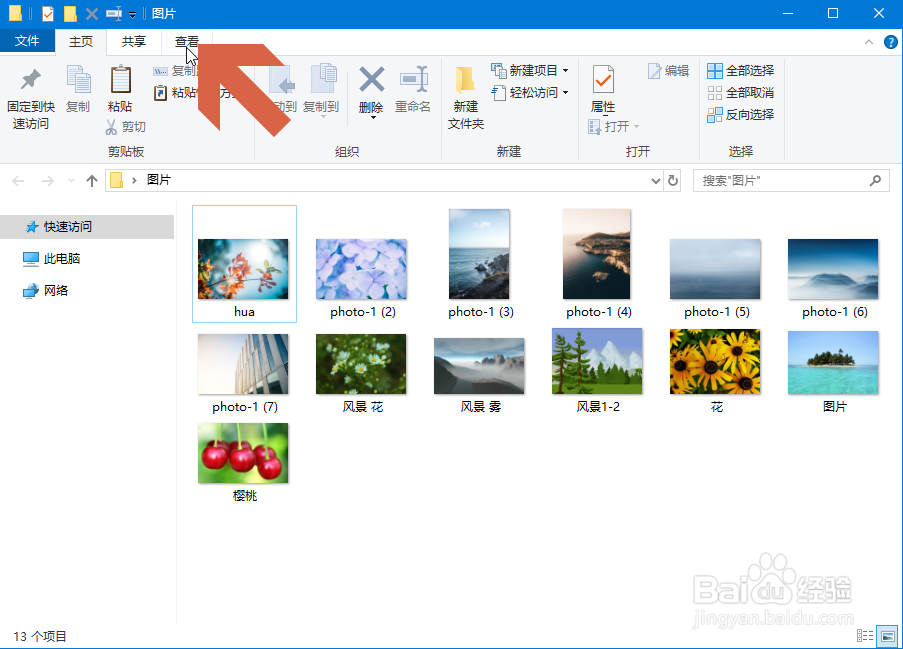 2/7
2/7 3/7
3/7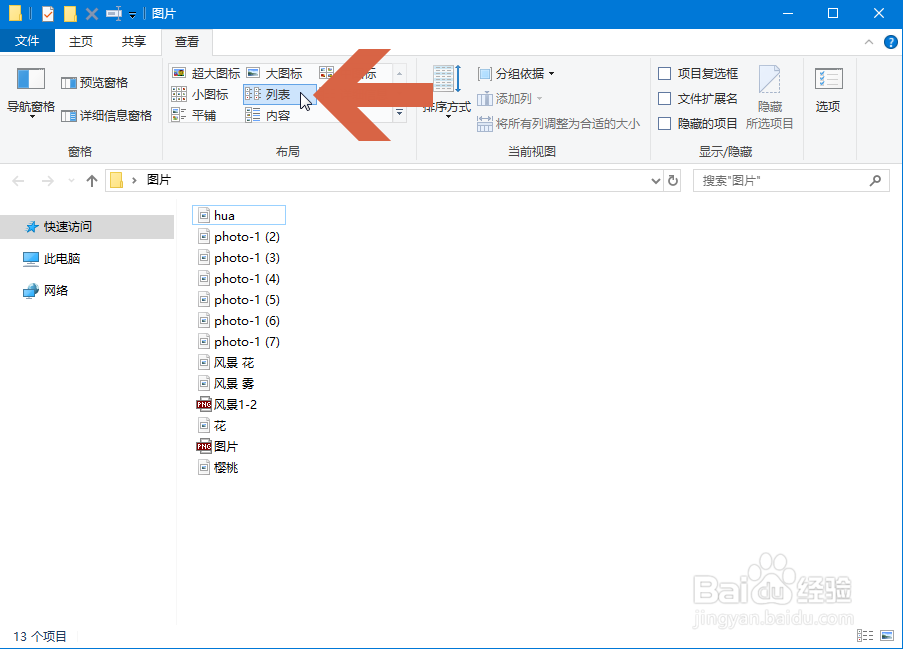 4/7
4/7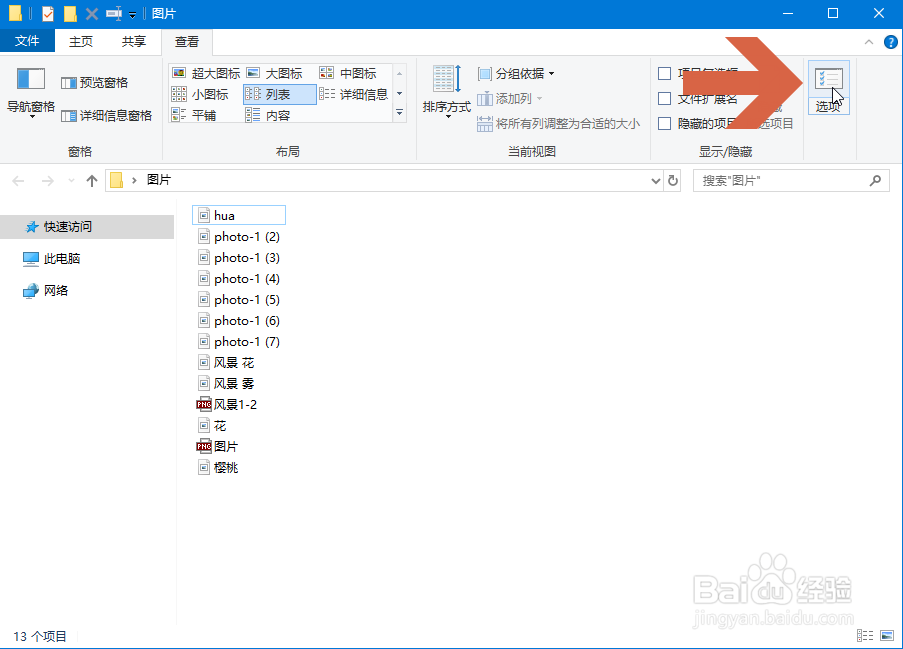 5/7
5/7 6/7
6/7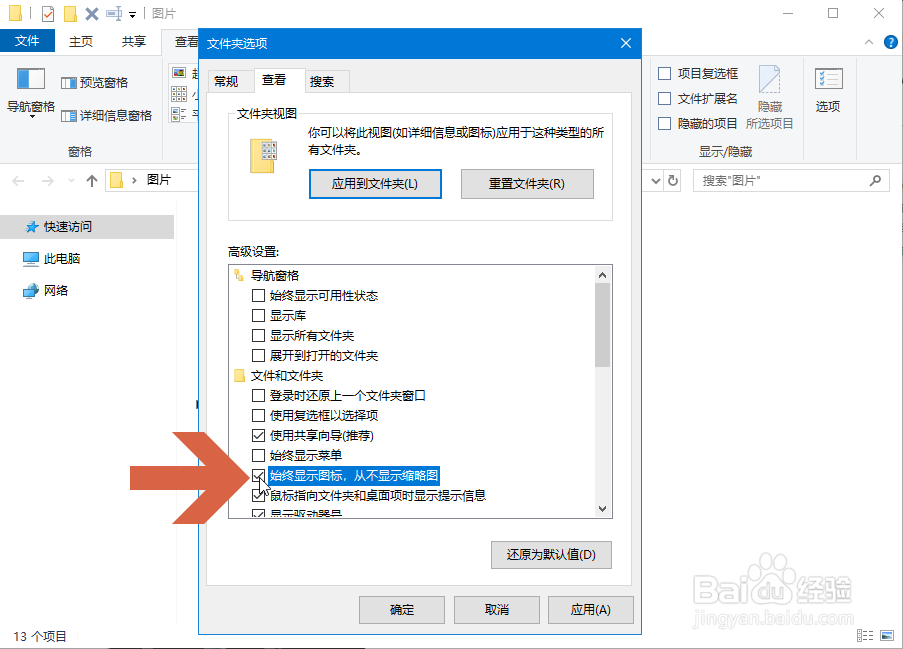 7/7
7/7 WINDOWS10WIN10不显示缩略图图片
WINDOWS10WIN10不显示缩略图图片
点击Windows10窗口上方图示的【查看】选项卡。
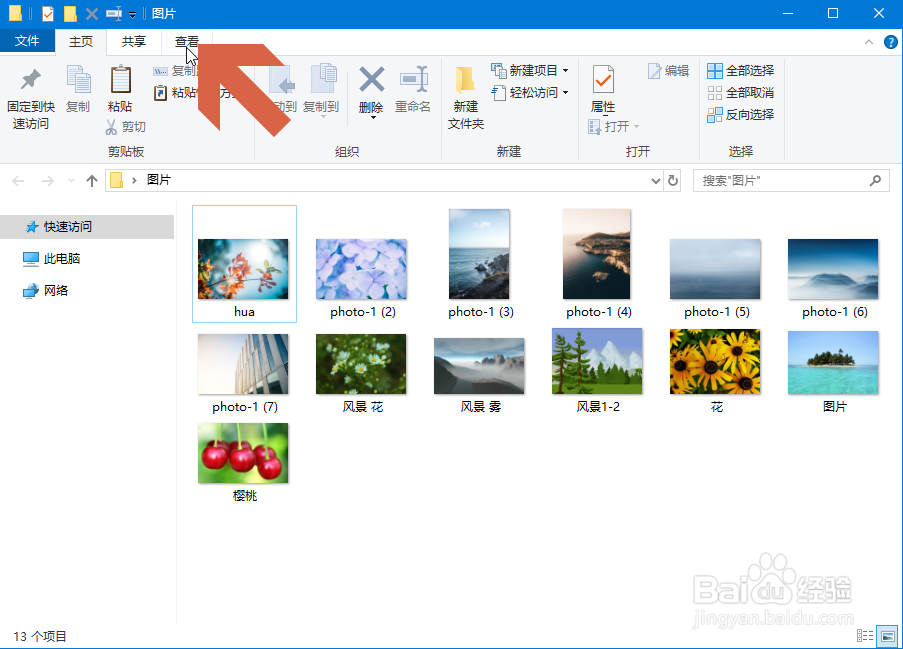 2/7
2/7点击查看选项卡中图示的【详细信息】选项,这时图片会以文件名称列表的方式显示,还会显示一些详细信息,不显示缩略图。
 3/7
3/7也可以点击查看选项卡中图示的【列表】选项,这时图片只会以文件名称列表的方式显示,也不显示缩略图。
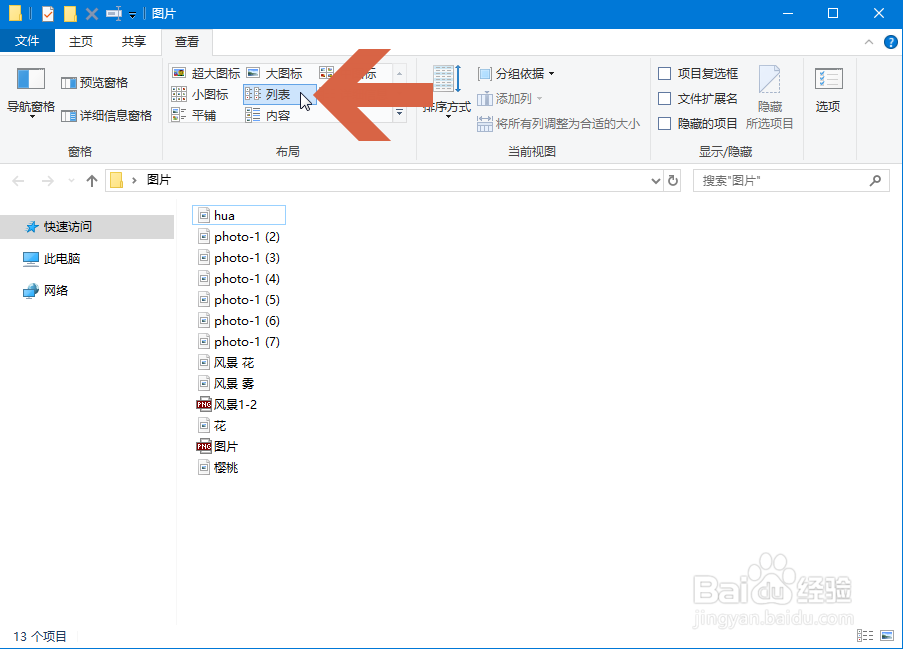 4/7
4/7如果想在显示大图标时也不显示图片的缩略图,可点击图示的选项按钮。
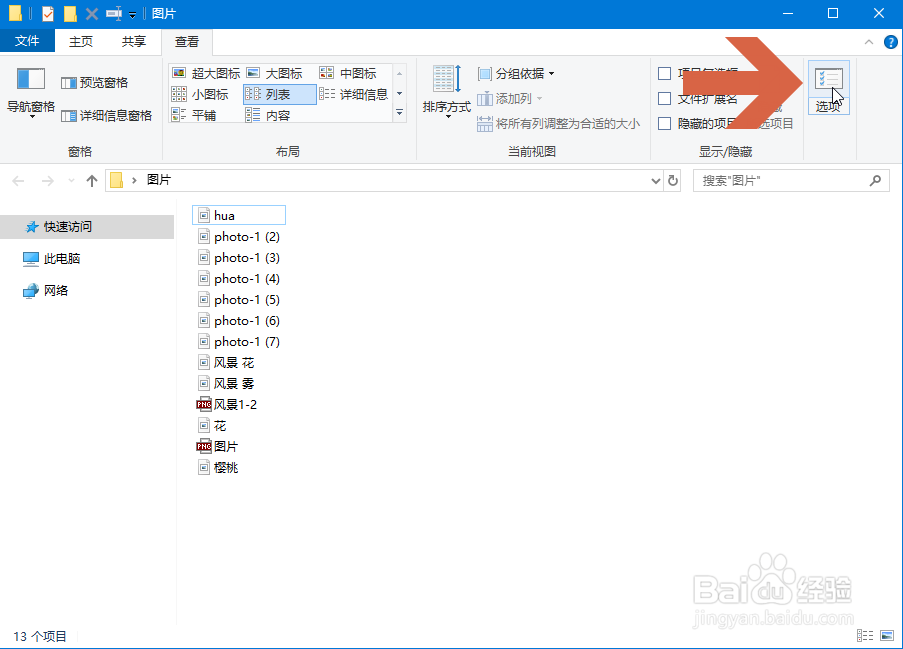 5/7
5/7点击图示的【查看】选项卡。
 6/7
6/7勾选查看选项卡中图示的【始终显示图标,从不显示缩略图】选项,燃后点击确定按钮。
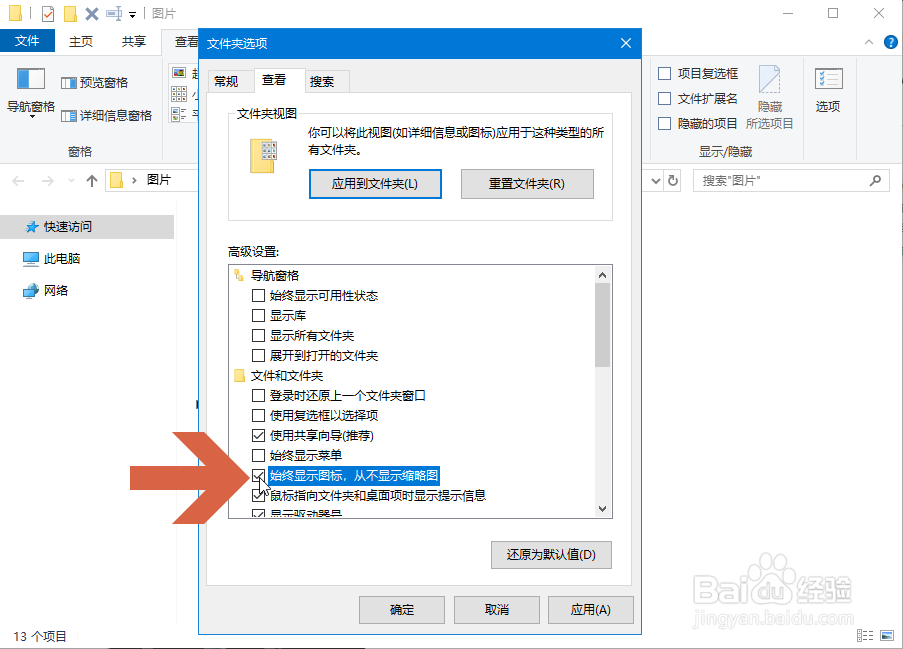 7/7
7/7这样,Windows 10在查看方式是大图标时也不显示图片的缩略图。
 WINDOWS10WIN10不显示缩略图图片
WINDOWS10WIN10不显示缩略图图片 版权声明:
1、本文系转载,版权归原作者所有,旨在传递信息,不代表看本站的观点和立场。
2、本站仅提供信息发布平台,不承担相关法律责任。
3、若侵犯您的版权或隐私,请联系本站管理员删除。
4、文章链接:http://www.1haoku.cn/art_1094596.html
上一篇:photoshop等距排列(以指定间距)
下一篇:招商网上银行怎么转账
 订阅
订阅